あなたはiPhoneを所有していますか?はいの場合、このガジェットがどれほど面白いかがわかります。iPhoneユーザーは、最高のユーザーエクスペリエンス、クールなケースとアクセサリ、およびすばらしいサポートを提供できるブランドは他にないことを知っています。ただし、ソフトウェアの問題に関しては、例外ではありません。重要な通話の途中でiPhoneがクラッシュすることを想像してみてください。全然面白くない。それは非常にイライラする可能性があり、最初からやり直すことを想像すると、さらに迷惑です。
iPhoneを機能させるための果てしない戦いのように感じることがあります。しかし、いつものように、私たちはあなたの心配を軽減するためにここにいます。iPhoneがクラッシュし続ける理由とそのトラブルシューティング方法について説明します。それでは、それを転がしましょう!
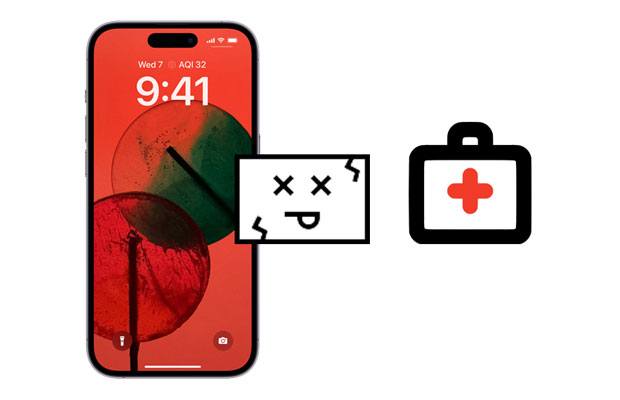
iPhoneのクラッシュは非常に一般的ですが、多くの人はそのような問題の背後にある理由を知りません。問題の解決策を考え出す前に、その実際の原因を知る必要があります。iPhoneがクラッシュし続ける理由は次のとおりです。
*最新のiOSシステムのバグ。
*デバイスで多くのアプリを起動すると、多くのスペースを占有します。
* iPhoneのドライバに問題があると、クラッシュする可能性があります。
*起動するアプリのバグ。
iPhoneがクラッシュする理由がわかったので、それを修正する方法を紹介します。
iPhoneがクラッシュする原因を知ることは、問題を解決するのに十分ではありません。あなたは私たちのガイドに従い、あなたのiPhoneがランダムにクラッシュすることを完全に修正するためにそれを利用しなければなりません。
簡単ですが、デバイスを再起動すると、フリーズやクラッシュなどの多くの問題を解決できます。不要なプロセスをクリアするのに役立ち、一部のアプリケーションをスムーズに実行できます。iPhoneを再起動するには、次の手順を実行します。
iPhone X 以上
電源ボタンと音量アップ/ダウンボタンを押したままドラッグしてiPhoneの電源を切ります。電源を切ったら、電源ボタンを押したままにして再度電源を入れます。

アイフォン 8 以下
電源をオフにするスライドが表示されるまで電源ボタンを長押しし、ドラッグして電話の電源を切ります。次に、Appleのロゴが表示されるまで電源ボタンを長押しして、iPhoneの電源を入れます。
詳細情報: あなたの iPhoneのカメラの写真がウィンドウズPCに表示されませんか?これらの方法で修正してください。
確かに、デバイスの最新リリースには通常、バグ修正、ソフトウェアの強化、パフォーマンスの向上が含まれています。したがって、iPhoneのクラッシュの問題に定期的に直面する場合は、デバイスを最新バージョンのiOSに更新することを強くお勧めします。これは、クラッシュを引き起こす可能性のあるバグに関連するすべてのiPhone関連の問題を修正するのに役立ちます。iOSシステムを更新するには、次の手順を実行します。
ステップ1:[設定]に移動し、[一般]をタップしてから、[ソフトウェアアップデート]をタップします。これで、利用可能なすべてのiOSアップデートを示す概要ページが表示されます。
ステップ2: もしあれば。[ 更新 ]オプションをクリックします。

手記:最新バージョンに更新するには、スマートフォンが十分に充電されていることを確認してください。したがって、バッテリーが完全に充電されたら、デバイスをWi-Fiネットワークに接続して、ソフトウェアの更新を行います。
特定のアプリを使用しているときにiPhoneがクラッシュすることに気付いた場合は、そのアプリを削除してください。アプリをアンインストールしてから再インストールできます。または、特定のアプリが電話をクラッシュさせているかどうかわからない場合は、すべてのアプリを更新できます。 App Storeに移動し、[アップデート]をクリックして、利用可能な アップデート があるかどうかを確認します。

また読む: iPhoneの連絡先がありませんか?紛らわしいように聞こえますが、このガイドを使用して対処できます。
ストレージ容量が少ないと、iPhoneのパフォーマンスに影響を与える可能性があります。十分なストレージがないiPhoneデバイスは動作が遅く、フリーズしてクラッシュすることがあります。したがって、次のようにしてiPhoneのストレージスペースを確認することが不可欠です。
ステップ1:[設定]を開き、[一般]をタップしてから、[iPhoneストレージ]をタップします。
ステップ2: ここでは、デバイスに保存されているアプリ、音楽、写真、ビデオが占めるメモリが表示されます。ストレージスペースが十分でない場合は、デバイスからいくつかのファイルを削除することをお勧めします。
ステップ3: どのファイルがより多くのスペースを占有しているかを確認し、必要に応じて削除するだけです。

ホットスポットまたはWi-Fi接続が不十分な場合、電話がクラッシュする可能性があります。したがって、Googleで検索してインターネットが正常に機能しているかどうかをテストし、Webページが読み込まれるかどうかを確認します。そうでない場合は、インターネットモデムまたはルーターを再起動してみてください。その後、Webページを再度開くことができるかどうかを確認してください。
iPhoneをハードリセットすると、常にデータが消去されるため、あまりお勧めしません。ただし、デバイスの正常な機能を妨げるソフトウェアの問題を解決するために機能します。ハードリセットするとすべてのデータと設定が消去されるため、この操作は元に戻すことができないため、これを行う前に重要なドキュメントを必ずバックアップする必要があります。iPhoneデバイスをハードリセットするには、これを行います。
iPhone 8 または最新のもの
ステップ1: 音量アップボタンと音量ダウンボタンを数秒間押してすばやく放します。
ステップ2: その後、Appleロゴが表示されるまでサイドボタンを長押しして放します。
アイフォン7/7プラス
電話の画面にAppleのロゴが表示されるまで、音量小ボタンと一緒に電源を少なくとも10秒間長押しします。
iPhone 6 以下
ホームと電源ボタンを同時に押します。Appleのロゴが画面に表示されたら、ボタンを放します。

多分あなたは好きです: iCloudなしでiPhoneから写真を簡単に復元[チュートリアル付き]
ほとんどのアプリはiPhoneデバイスをクラッシュさせ続けます。バックグラウンドで実行されているすべてのアプリが閉じていることを確認してください。デバイスのバックグラウンドで実行されているすべてのアプリを閉じると、より多くのストレージが作成されたときにiPhoneがクラッシュする問題を解決するのに役立ちます。
とても簡単です。iPhone X以上の場合は画面下部から上にスワイプします。iPhoneモデル8以前の場合は ホーム ボタンを2回押します。これを行うと、バックグラウンドで実行されているすべてのアプリケーションを確認するのに役立ちます。上にスワイプして閉じます。

あなたが必要とするかもしれません:
バックアップの有無にかかわらずiPhoneで削除されたテキストメッセージを取得する方法
簡単にすべてのiPhoneシステムの問題を解決するための9最高のiPhone修復ソフトウェア(新しいレビュー)
上記のすべての方法がうまくいかず、iPhoneがまだクラッシュし続ける場合、最も推奨される救済策は iOSシステムリカバリを試すことです。これは、iPhoneのクラッシュを含むすべてのiOSシステム関連の問題を修正するための最も強力なツールです。これは、数回クリックするだけでこれらのクラッシュの問題を修正できる多数の機能を備えた非常にシンプルなアプリケーションです。
この素晴らしいツールの最も良い点を知っていますか?これは標準モードで、デバイス上のデータを失うことなくiPhoneのクラッシュの問題を修正できます。シンプルなユーザーインターフェイスを備えたこのソフトウェアを使用すると、iPhoneの修理が非常に簡単になります。数回クリックするだけでデバイスを通常の状態に戻すことができ、エラーやクラッシュなしに新品同様に機能していることがわかります。
*簡単なクリックでiPhoneのクラッシュの問題を修正します。
* 100%安全で使いやすい。
* iPhoneの灰色の画面、黒い画面、ロック解除の失敗、ループの再起動など を効果的に修正します。
* iOS 16を含むほとんどのiOS世代をサポートします。
* ウィンドウズおよびマックコンピュータをサポートします。
以下のソフトウェアをダウンロードしてください。
このシステム回復ソフトウェアを介してクラッシュしたiPhoneを修正する方法:
01月プログラムをダウンロードして、コンピューターにインストールします。完了すると、自動的に起動します。USBケーブルが機能している状態で、デバイスをPCに接続し、[ iOSシステムリカバリ ]を選択して、[ 開始]をタップします。

02月求められたら標準/詳細モードを選択し、デバイスの情報を確認します。

03月[ 修復] をタップして、修正プロセスを開始します。手順が完了するまでしばらく待ちます。

もっと見る:iPhoneがロード画面で動かなくなった場合はどうなりますか?もしそうなら、それを修正するためにこのガイドに従ってください。
これが最後の手段です。上記の手順を実行しても問題が解決しない場合は、Appleサポートセンターにお問い合わせください。デバイスにインストールされているiOSのモデル番号やバージョンなど、iPhoneの一意の情報を提供する必要があります。この情報は、[設定] > [全般] > [製品について] から取得できます>。
iPhoneのクラッシュの問題とその修正方法について知っておくべきことはこれだけです。iPhoneが頻繁にクラッシュしている場合は、ここに解決策があります。iOSシステムリカバリのような強力で信頼性の高いツールを使用すると、iOS関連の問題をすぐに修正できます。これは、これらすべての厄介なクラッシュの問題を完全に修正するのに役立つシンプルなアプリケーションです。プログラムは使いやすく、非常に効果的です。
関連記事:
iPhoneの移行が問題なく機能しないエラーを修正する10の方法
[3つの方法]iPhoneからPCにiBookを転送する方法
iPhoneのデータをXiaomiに転送する方法:iPhoneからXiaomiへの転送5の方法
iTunesなしでiPhoneからコンピュータに音楽を転送する3つの方法